Χρησιμοποιήστε το Τείχος προστασίας των Windows για να αποκλείσετε ένα πρόγραμμα από πρόσβαση στο Internet

Εικόνα: Dennis Calvert
Έχετε εγκαταστήσει ποτέ ένα πρόγραμμα που έχετε μόνοαπαιτείται για χρήση εκτός σύνδεσης, αλλά επέμεινε να προσπαθήσετε να συνδεθείτε στο Διαδίκτυο; Πριν από περίπου τέσσερα χρόνια σας δείξαμε πώς να επιτρέπετε προγράμματα μέσω του τείχους προστασίας των Windows. Αυτή τη φορά θα σας δείξουμε πώς να τα αποκλείσετε με αυτά στα Windows 7 και 8.
Εάν δεν είστε βέβαιοι σε ποια προγράμματα έχετε πρόσβασητο Διαδίκτυο, ένας εύκολος τρόπος να το μάθετε είναι να ανοίξετε το Windows Resource Monitor. Αυτό μπορεί να γίνει αναζητώντας «resmon» στο μενού έναρξης ή πληκτρολογώντας «resmon» στο Run Box (Windows Key + R). Σε αυτό το παράδειγμα παρατήρησα ότι η εφαρμογή Όλα είχαν δραστηριότητα δικτύωσης και θα την αποκλείσω για να βεβαιωθώ ότι δεν στέλνει δεδομένα μακριά από τον υπολογιστή μου.
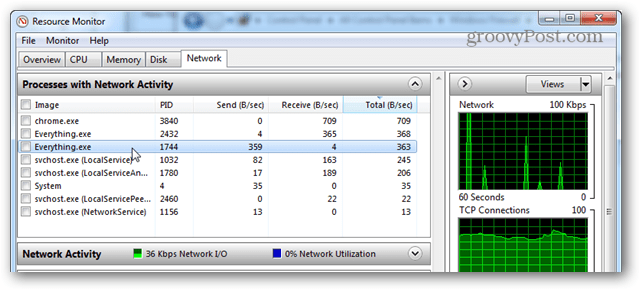
Για να ξεκινήσουμε, πρέπει να ανοίξουμε το Τείχος προστασίας των Windows. Ένας γρήγορος τρόπος για να το κάνετε αυτό είναι από τον Πίνακα Ελέγχου. Απλώς κάντε κλικ στο εικονίδιο του Τείχους προστασίας των Windows.
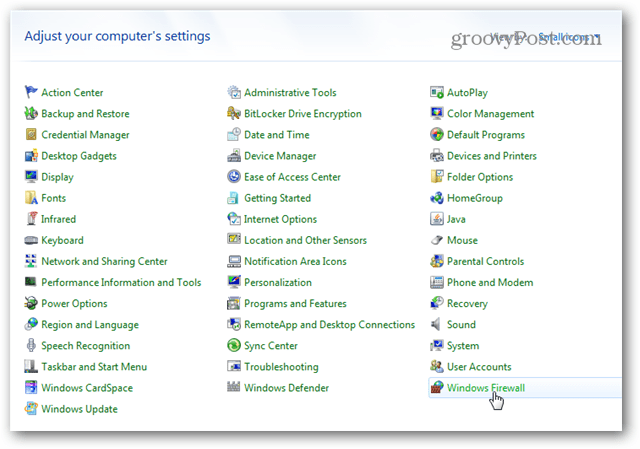
Από τη σελίδα Τείχος προστασίας κάντε κλικ στις Ρυθμίσεις για προχωρημένους.
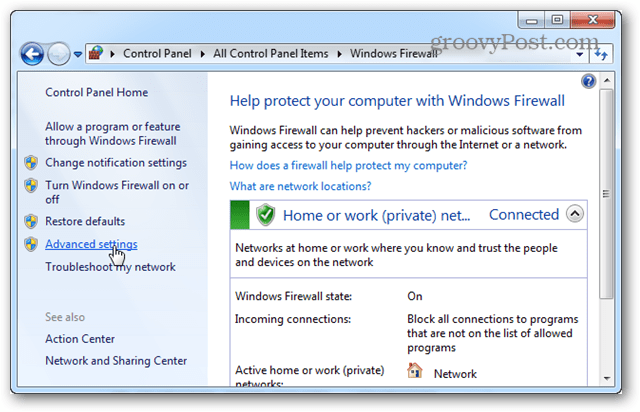
Εδώ μπορείτε να επιλέξετε ποια θέλετε να αποκλείσετεπρώτο: Εισερχόμενα ή Εξερχόμενα. Όταν το καταλαβαίνω, νομίζω ότι ο αποκλεισμός του Outbound είναι συνήθως αρκετός για τις περισσότερες εφαρμογές. Όταν οι εξερχόμενες συνδέσεις αποκλείονται, αυτό σημαίνει ότι η εφαρμογή δεν μπορεί να στείλει κανένα από τα δεδομένα σας σε έναν απομακρυσμένο διακομιστή κάπου στο Διαδίκτυο. Φυσικά, εάν το εύρος ζώνης είναι αυτό που ανησυχείτε, πιθανότατα θα πρέπει να αποκλείσετε και τα δύο. Σε κάθε περίπτωση, η διαδικασία αποκλεισμού και των δύο είναι η ίδια, οπότε θα καλύψω μόνο μία.
Κάντε κλικ στο κουμπί Νέος κανόνας…
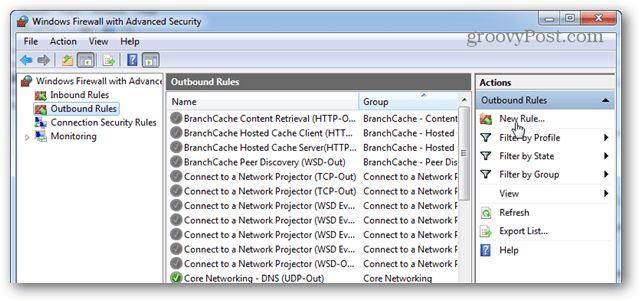
Για τον τύπο κανόνα επιλέξτε τη σφαίρα "Πρόγραμμα" και κάντε κλικ στο Επόμενο.
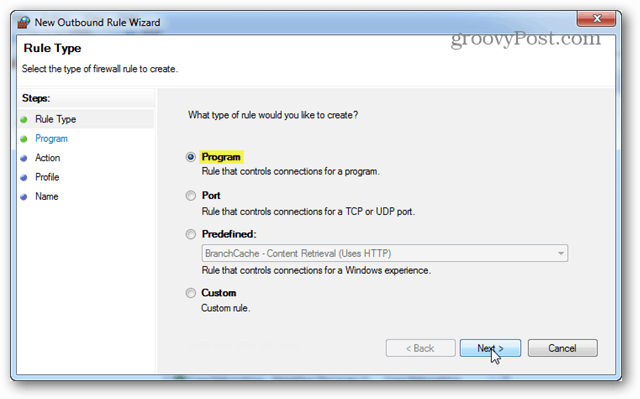
Ορίστε την επιλογή "Αυτή η διαδρομή προγράμματος:" και στη συνέχεια πληκτρολογήστε τη διαδρομή ή χρησιμοποιήστε το κουμπί αναζήτησης για να βρείτε το εκτελέσιμο της εφαρμογής.
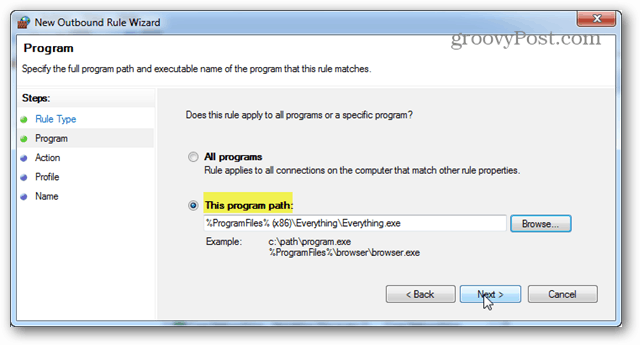
Για τη δράση επιλέξτε την επιλογή "Αποκλεισμός σύνδεσης" και κάντε κλικ στο Επόμενο.
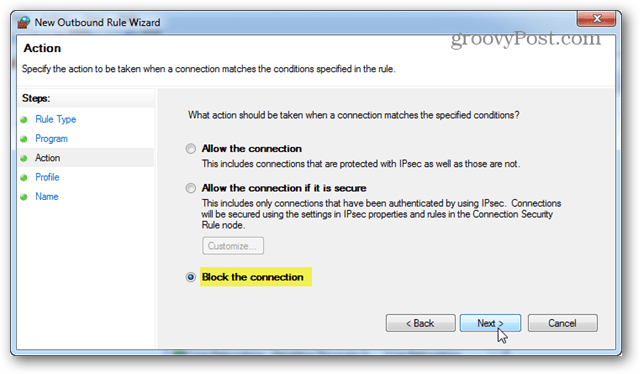
Για την καρτέλα Προφίλ, επιλέξτε όλα τα διαθέσιμα πλαίσια: Domain, Private και Public.
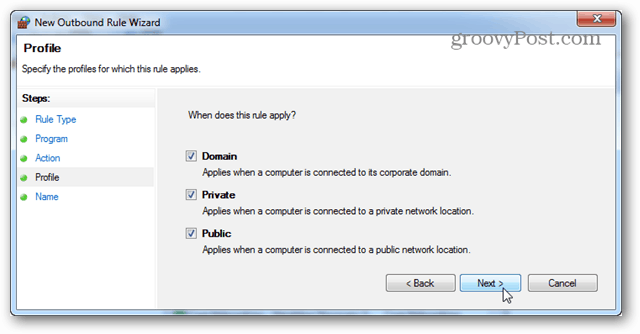
Μπορείτε να ονομάσετε τον κανόνα τείχους προστασίας ό, τι θέλετε. Είναι καλή ιδέα να διατηρήσετε κάτι αξέχαστο ή σχετικό, επειδή ίσως θέλετε να το αλλάξετε ή να το απενεργοποιήσετε αργότερα.

Τώρα ο κανόνας πρέπει να δημιουργηθεί και να είναι έτοιμος. Ωστόσο, ορισμένες εφαρμογές λειτουργούν επίσης ως υπηρεσία, οπότε φροντίστε να την απενεργοποιήσετε και αν μπορείτε. Κάντε δεξί κλικ στον πρόσφατα δημιουργημένο κανόνα και επιλέξτε "Ιδιότητες".
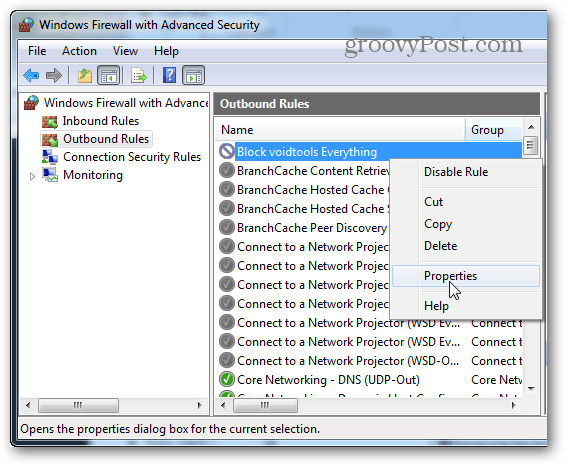
Από το παράθυρο ιδιοτήτων επιλέξτε την καρτέλα "Προγράμματα και υπηρεσίες" και μετά κάντε κλικ στο κουμπί Ρυθμίσεις.
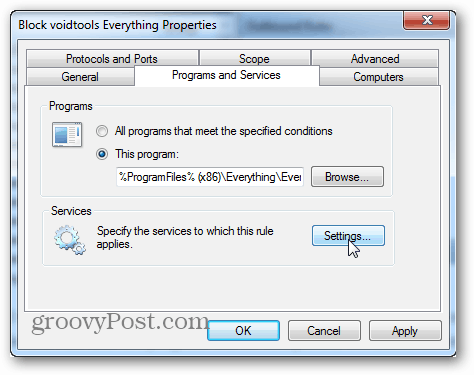
Εδώ κάντε κλικ στο "Εφαρμογή σε αυτήν την υπηρεσία" και στη συνέχειαεπιλέξτε την υπηρεσία που ταιριάζει με το πρόγραμμα που αποκλείεται από τον κανόνα. Εάν δεν μπορείτε να βρείτε μια αντίστοιχη υπηρεσία, οι πιθανότητες είναι ότι το πρόγραμμά σας δεν εγκατέστησε μια υπηρεσία παράλληλα (έτσι μπορείτε απλώς να ακυρώσετε) Κάντε κλικ στο OK για να αποθηκεύσετε την έξοδο άμμου αλλαγής από αυτό και από το παράθυρο ιδιοτήτων.
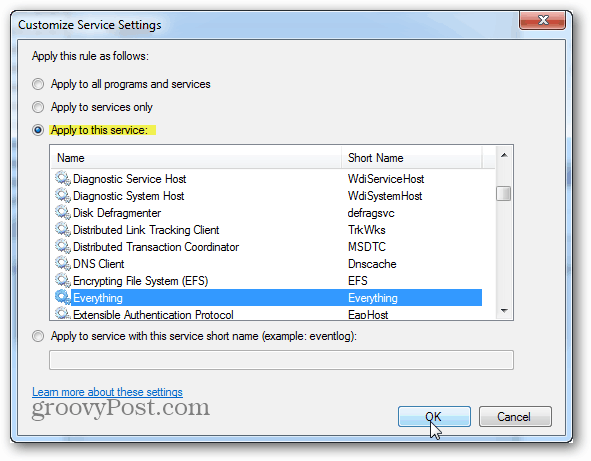
Αυτό είναι το μόνο που υπάρχει για τη δημιουργία ενός κανόνα εξερχόμενων. Τώρα αν θέλετε απλώς επαναλάβετε τη διαδικασία για έναν κανόνα εισερχομένων και το πρόγραμμα θα αποκλειστεί εντελώς από την πρόσβαση στο Διαδίκτυο.
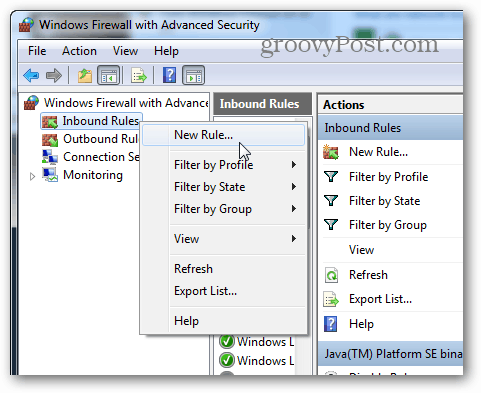
Εάν θέλετε να δώσετε προσωρινά την αίτησηπρόσβαση στο Διαδίκτυο ξανά, μπορείτε να απενεργοποιήσετε τον κανόνα τείχους προστασίας κάνοντας δεξί κλικ πάνω του στο παράθυρο Advanced Firewall Security. Εάν θέλετε να απαλλαγείτε μόνιμα από αυτόν τον κανόνα αποκλεισμού, απλώς διαγράψτε τον.
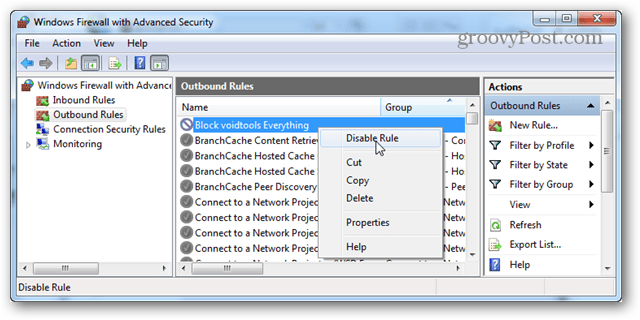


![Επιτρέψτε ένα πρόγραμμα μέσω του τείχους προστασίας των Windows 7 [Πώς να]](/images/microsoft/allow-a-program-through-the-windows-7-firewall-how-to.png)

![Αποκλεισμός Porn και ακατάλληλου περιεχομένου στις συσκευές του παιδιού σας [Routers ASUS]](/images/howto/block-porn-and-inappropriate-content-on-your-kids-devices-asus-routers.jpg)



![Απενεργοποίηση ειδοποιήσεων τείχους προστασίας των Windows 7 [Συμβουλή]](/images/howto/disable-windows-7-firewall-notifications-tip.jpg)

Αφήστε ένα σχόλιο